NodeJS je open-source, multiplatformní běhové prostředí JavaScriptu pro vývoj síťových nástrojů a webových aplikací. Mnoho modulů NodeJS je napsáno v JavaScriptu, což usnadňuje vývoj aplikací.
NodeJS je kombinací Runtime prostředí a modulů JavaScriptu. Node.js interpretuje JavaScript pomocí enginu V8 JavaScript společnosti Google, který v roce 2009 vyvinul Ryan Dahl.
V tomto příspěvku uvidíme, jak nainstalovat NodeJS na CentOS 8 / RHEL 8.
Verze NodeJS
Pro uživatele jsou k dispozici dvě verze NodeJS. Podívejte se na oficiální stránku, kde najdete nejnovější verzi Node.js.
- v12.x (dlouhodobě podporováno)
- v13.x (aktuální nejnovější verze)
Instalovat Build Toos (volitelné)
Chcete-li zkompilovat a nainstalovat nativní doplňky z npm, musíte nainstalovat vývojové nástroje.
yum groupinstall -y 'Development Tools'
Nainstalujte NodeJS na CentOS 8 / RHEL 8
Nainstalujte NodeJS pomocí NodeSource (doporučeno)
Nainstalujte NodeJS 12
curl -sL https://rpm.nodesource.com/setup_12.x | bash - yum install -y nodejs
Nainstalujte NodeJS 13
curl -sL https://rpm.nodesource.com/setup_13.x | bash - yum install -y nodejs
Nainstalujte NodeJS pomocí úložiště OS
NodeJS v10.x je k dispozici z úložiště AppStream (rhel-8-for-x86_64-appstream-rpms) pro RHEL 8 a AppStream pro CentOS 8. Můžete jej tedy jednoduše nainstalovat pomocí příkazu yum.
Po instalaci NodeJS se spolu s Node.js nainstaluje také NPM (Node Package Manager).
yum install -y @nodejs
Ověřte instalaci NodeJS
Zkontrolujte verzi Node.js pomocí následujícího příkazu.
node -v
Výstup:(NodeJS v13)
v13.8.0
Zkontrolujte verzi npm.
npm -v
Výstup:
6.13.6
Vytvořit testovací webový server
Chcete-li otestovat instalaci Node.js, vytvořte webový server a poté jej spusťte s Node.js.
Vytvořte soubor s názvem web_server.js .
vi web_server.js
Níže uvedený obsah vložte do web_server.js soubor.
const http = require('http');
const port = 9000;
const server = http.createServer((req, res) => {
res.writeHead(200, {'Content-Type': 'text/plain'});
res.end('Hello World\n');
});
server.listen(port, () => {
console.log(`Server running at http://your-ip-add-ress:${port}/`);
}); Nyní spusťte webový server pomocí níže uvedeného příkazu.
node --inspect web_server.js
Když spustíte web_server.js soubor, dostanete na svůj terminál následující zprávu.
Debugger listening on ws://127.0.0.1:9229/25dae7a2-afb9-4244-b827-8264791d70ff For help, see: https://nodejs.org/en/docs/inspector Server running at http://your-ip-add-ress:9000/
Výše uvedený výstup potvrzuje, že webový server byl spuštěn a naslouchá na portu 9000 .
Firewall
Povolte portu 9000 brány firewall pro přístup k webové aplikaci z externích počítačů.
firewall-cmd --permanent --add-port=9000/tcp firewall-cmd --reload
Test NodeJS
Otevřete webový prohlížeč a přejděte na následující adresu URL.
http://your-ip-add-ress:9000Měli byste získat webovou stránku, jak je uvedeno níže.
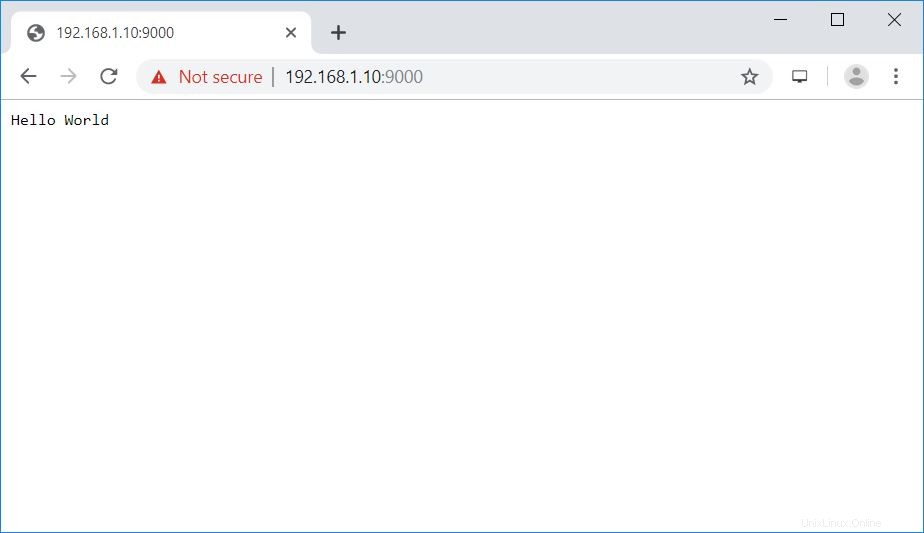
Závěr
To je vše. Úspěšně jste nainstalovali Node.js na CentOS 8 / RHEL 8. Podělte se prosím o svůj názor v sekci komentářů.